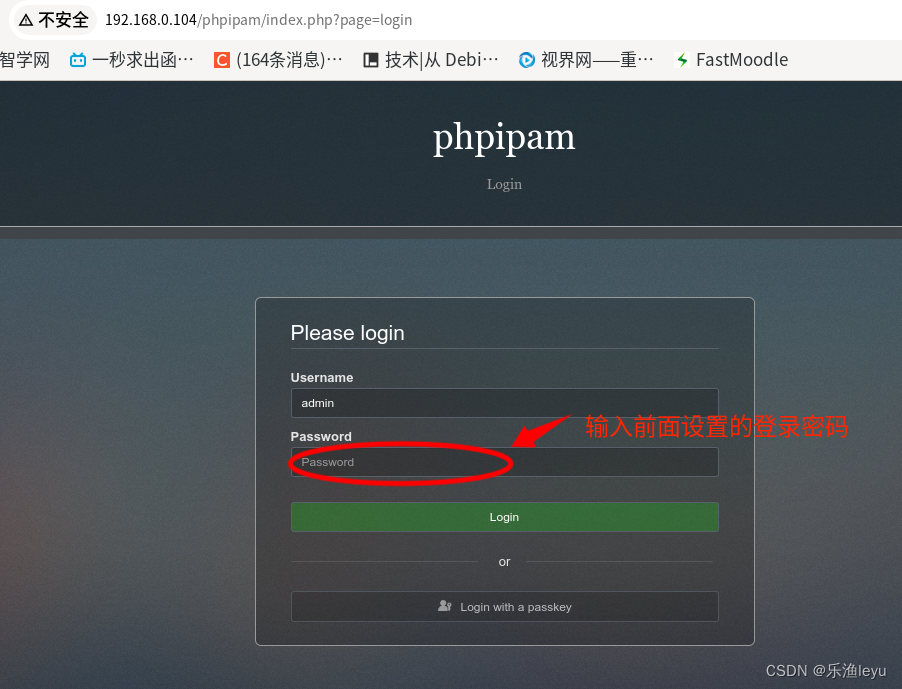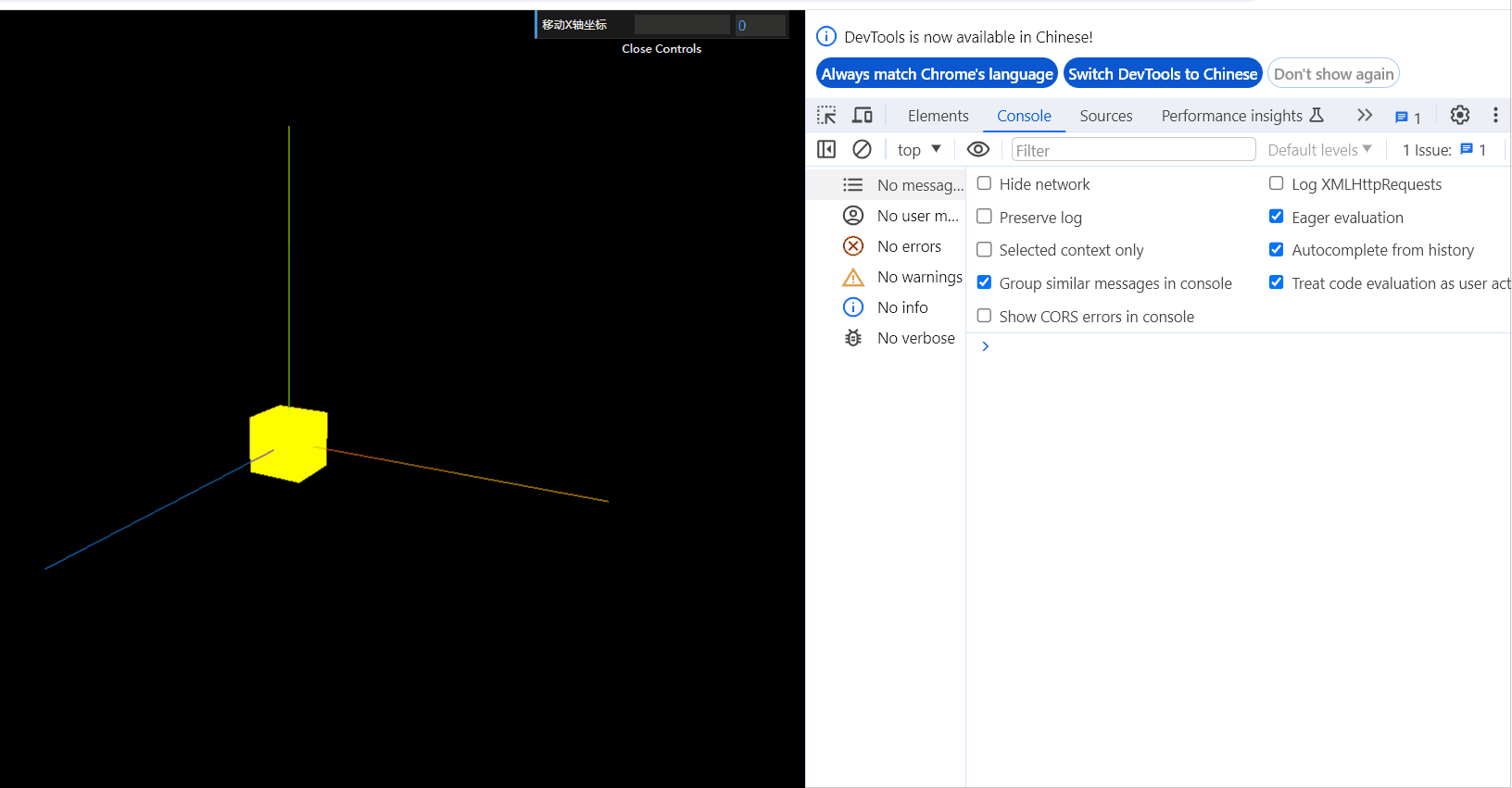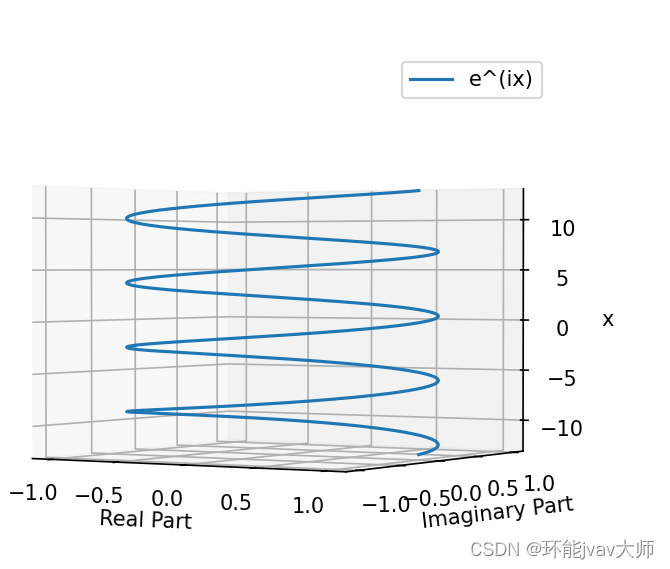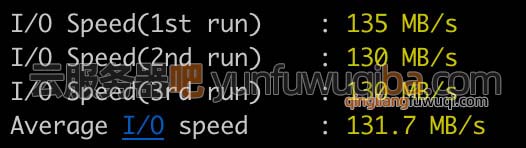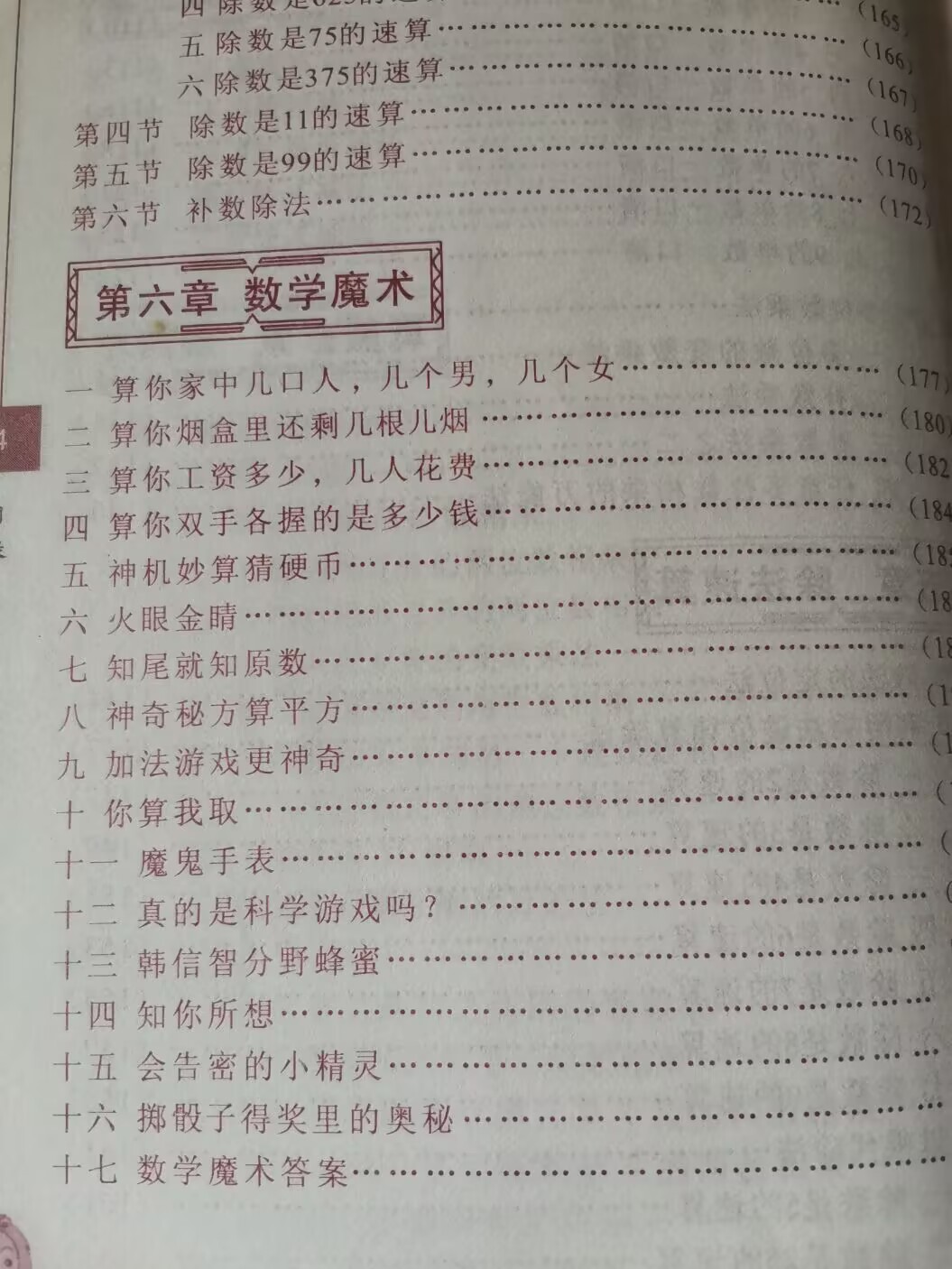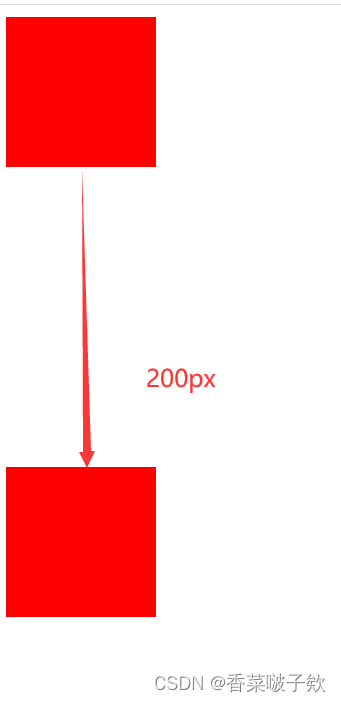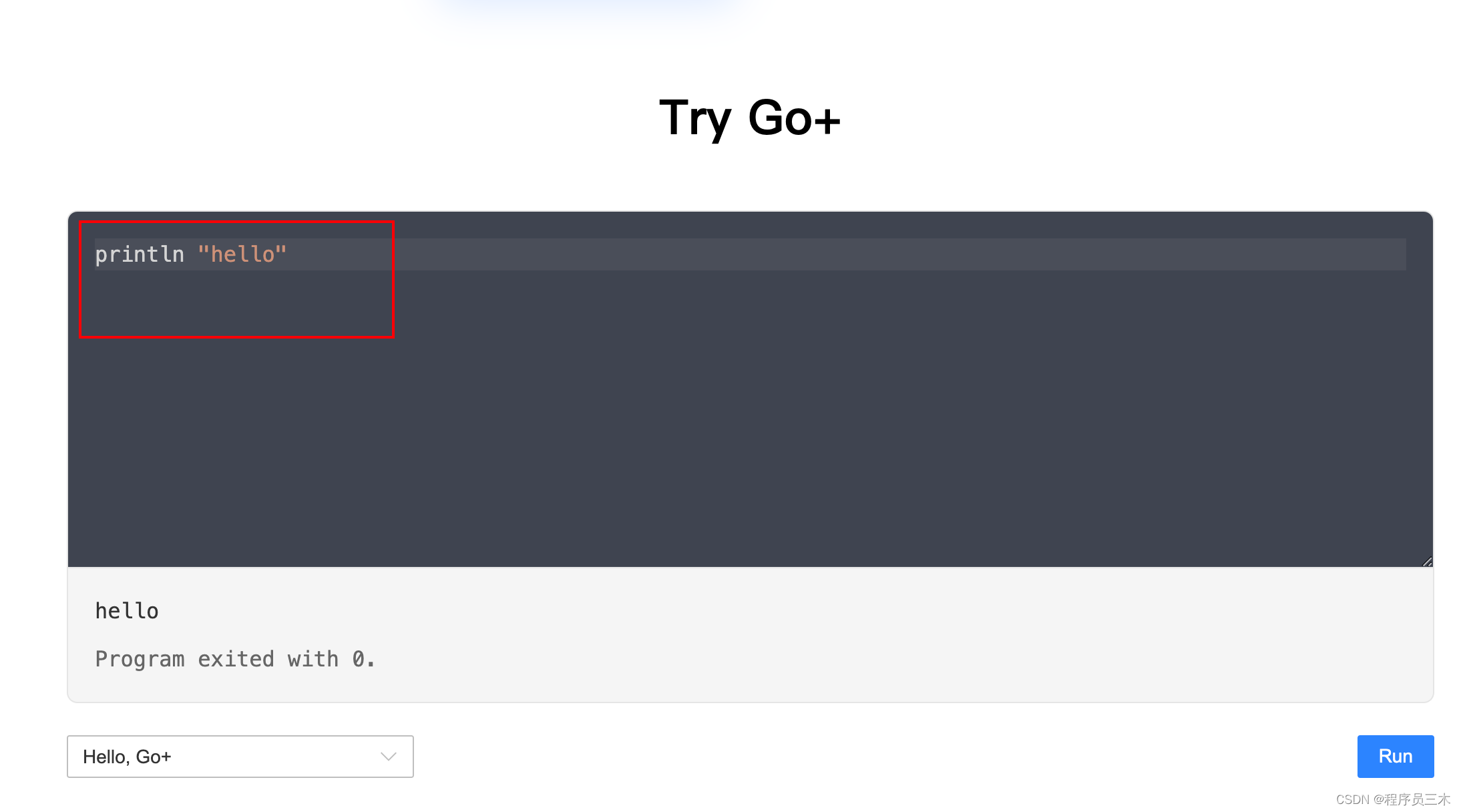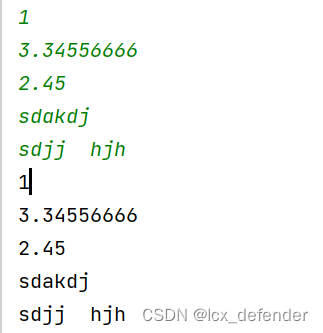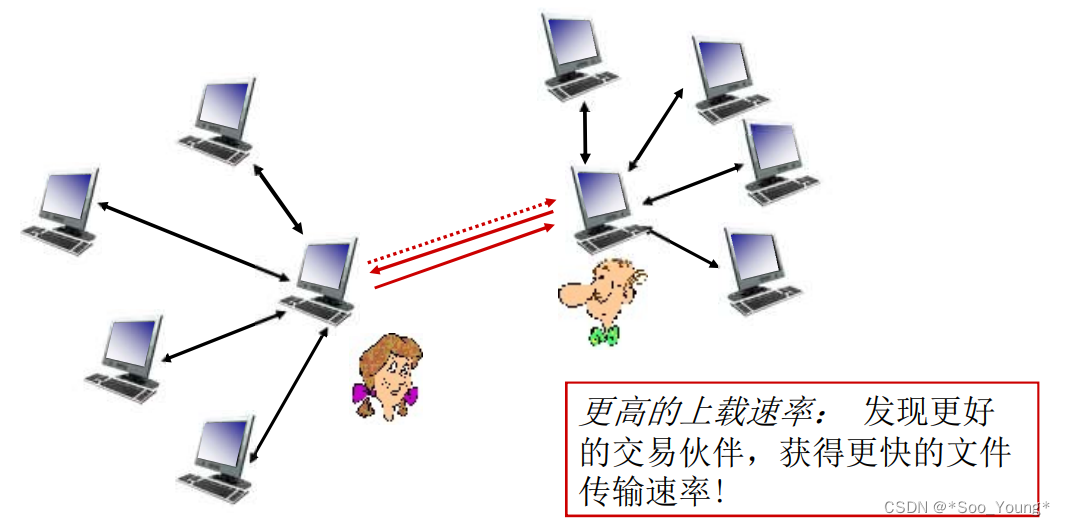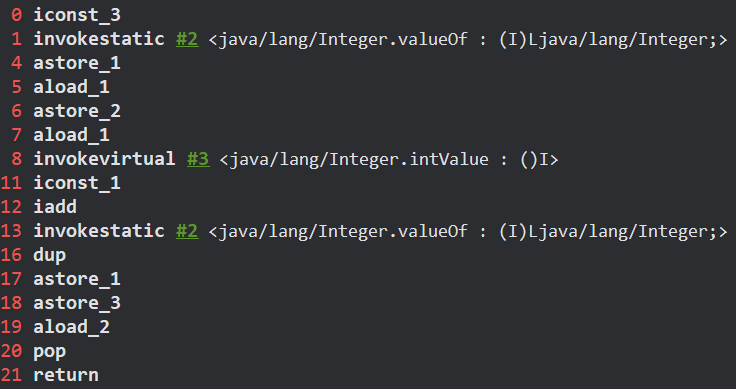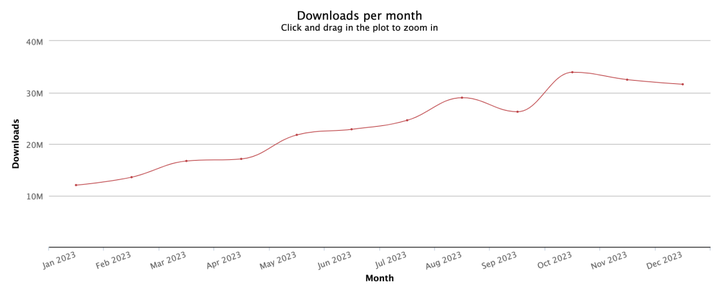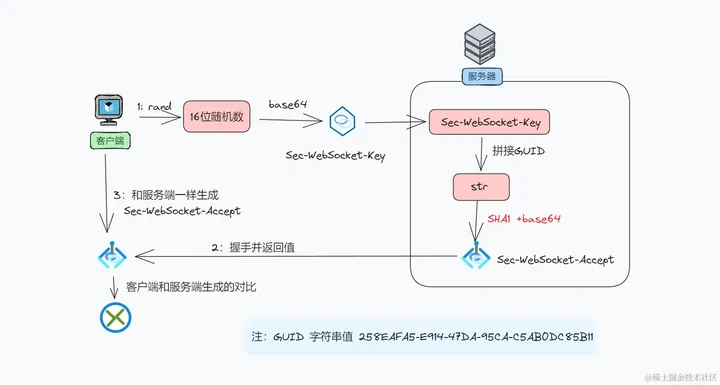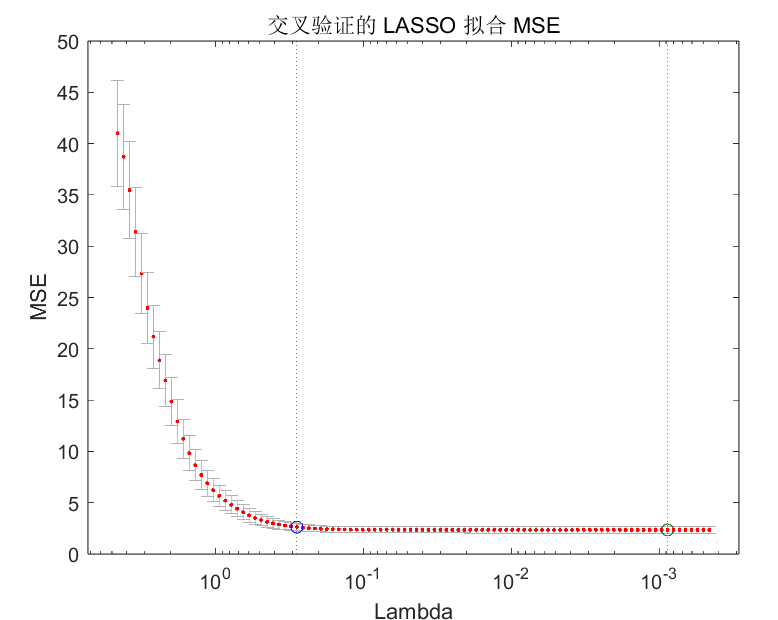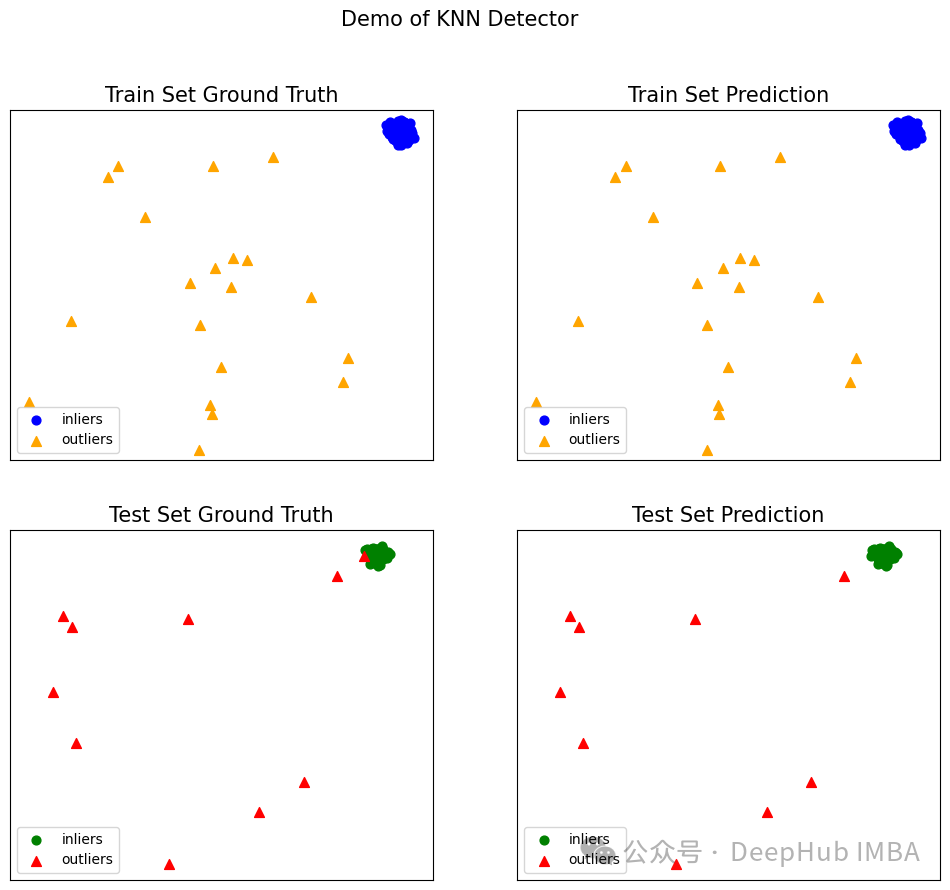限制资源使用
您需要显示对服务器资源的访问来保护Web应用程序和应用程序数据不受未授权用户的访问。在Java EE Web应用程序中,您可以通过在应用服务器中创建用户和用户组来保护资源免受未经授权的访问。您可以为应用程序定义角色并在部署过程中将角色分配给用户。

1. 创建授权用户
要在Sun Java System Application Server中创建用户,您需要具有管理员权限。仅授权为管理员的用户可以在Sun Java System Application Server创建并管理用户。要创建用户,您需要执行以下步骤:
- 选择“开始”→“所有程序”→“Sun Microsystems”→“Application Server PE 9”→“启动缺省服务器”启动Sun Java System Application Server。将出现“启动缺省服务器”窗口。
- 按Enter。
- 选择“开始”→“所有程序”→“Sun Microsystems”→“Application Server PE 9”→“管理控制台”打开“Sun Java System Application Server管理控制台”窗口。
应用服务器的“Sun Java System Application Server管理控制台”默认运行在4848端口上。您可使用此控制台更改管理控制台工作的默认端口号。
- 在“用户名”文本框中输入admin。
- 在“密码”文本框中输入adminadmin。
- 单击“完成”按钮登录Sun Java System Application Server管理控制台。
- 单击“应用服务器”节点以查看“常规信息”页面。
- 展开“配置”→“安全性”节点。
- 选择“领域”节点。领域是服务器中使用类似机制进行验证的用户集合。例如,使用数字证书进行验证的用户被归类在证书领域下。
- 单击“领域”列表中的“文件”链接。
- 单击“管理用户”按钮以显示“文件用户”页面。
- 单击“文件用户”页面上的“新建”按钮以显示“新建文件领域用户”页面。
- 在“用户ID”文本框中输入Chris。
- 在“密码”文本框输入password@123.
- 在“确定密码”文本框中输入password@123.
- 在“组列表”文本框中输入administration,user。
- 单击“确定”按钮。
- 单击页面右上角的“退出”按钮从Sun Java System Application Server管理控制台中退出。将显示“Microsoft Internet Explorer”窗口。
- 单击“确定”按钮。
- 选择“文件”→“退出”关闭“Sun Java(TM) System Application Server Platform Edition 9.0 管理控制台 - Windows Internet Explorer”窗口。

2. 创建角色
角色指一组在Web应用程序中具有相似权限(例如,添加新资源、删除资源或修改服务器设置)的用户组的公用名。Web容器拒绝灭有链接到角色的用户的访问。部署描述符使用、和部署描述符标记来指定用户角色。以下代码段显示了角色User的部署描述符标记:
<security-role><role-name>User</role-name><realm-name>Secure Authentication</realm-name></security-role>